windows和os系统电脑时间错乱,Windows和OS系统电脑时间错乱的原因及解决方法
Windows和OS系统电脑时间错乱的原因及解决方法

在日常生活中,我们经常使用电脑进行各种工作,但有时会遇到电脑时间错乱的问题,这不仅影响用户体验,还可能对某些软件或系统功能造成影响。本文将探讨Windows和OS系统(如MacOS)电脑时间错乱的原因,并提供相应的解决方法。
1. 系统时间设置错误
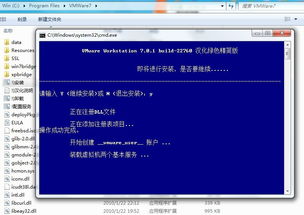
电脑时间错乱最常见的原因之一是系统时间设置错误。无论是Windows还是OS系统,用户在安装系统或手动调整时间时,可能会出现设置错误,导致电脑时间与实际时间不符。
2. 网络时间协议(NTP)问题
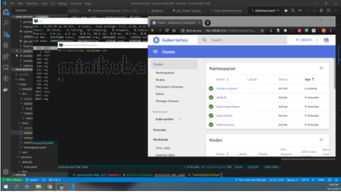
网络时间协议(NTP)是一种用于同步计算机系统时间的协议。在Windows和OS系统中,如果NTP服务出现问题,电脑时间可能会出现错乱。这可能是由于网络连接不稳定、NTP服务器不可用或系统配置错误等原因造成的。
3. 时区设置错误
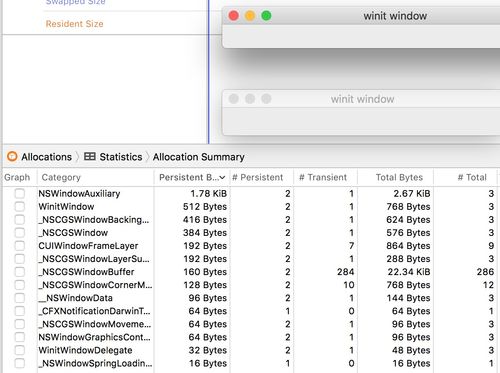
时区设置错误也是导致电脑时间错乱的原因之一。无论是Windows还是OS系统,用户在安装系统时需要选择正确的时区,如果选择错误,电脑时间就会与实际时间不符。
4. 硬件时钟问题
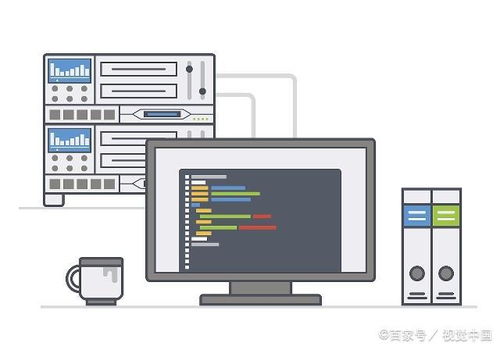
硬件时钟(也称为CMOS时钟)是电脑主板上的一个时钟芯片,用于存储系统时间。如果硬件时钟出现故障或电池电量不足,电脑时间可能会出现错乱。
5. 软件冲突
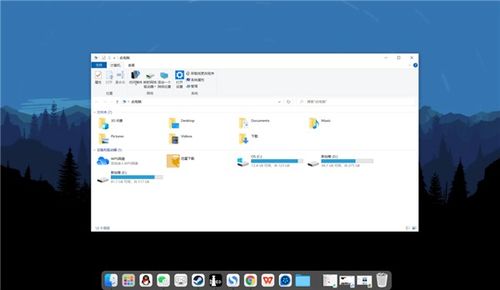
某些软件在安装或运行过程中可能会修改系统时间,导致电脑时间错乱。例如,一些杀毒软件或系统优化工具可能会在后台修改时间设置。
1. 检查系统时间设置

首先,检查电脑的系统时间设置是否正确。在Windows系统中,可以通过“控制面板”中的“日期和时间”选项进行设置;在OS系统中,可以通过“系统偏好设置”中的“日期与时间”选项进行设置。
2. 修复NTP服务

如果怀疑是NTP服务导致的时间错乱,可以尝试重新启动NTP服务或手动同步时间。在Windows系统中,可以通过命令提示符运行“w32tm /resync”命令;在OS系统中,可以通过终端运行“sudo ntpdate pool.ntp.org”命令。
3. 修正时区设置
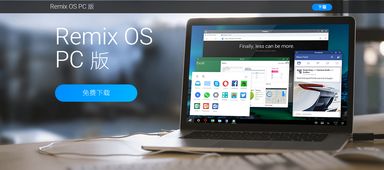
如果时区设置错误,需要重新选择正确的时区。在Windows系统中,可以通过“控制面板”中的“区域和语言”选项进行设置;在OS系统中,可以通过“系统偏好设置”中的“日期与时间”选项进行设置。
4. 检查硬件时钟
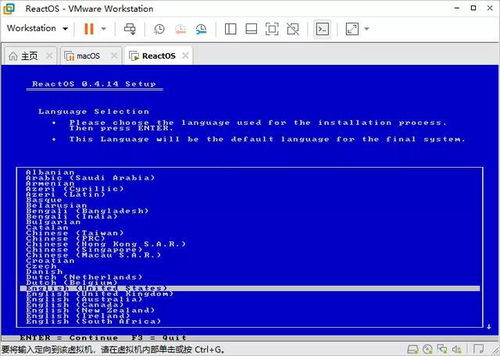
如果怀疑是硬件时钟问题,可以尝试更换CMOS电池或检查主板上的时钟芯片。如果条件允许,可以联系专业维修人员进行处理。
5. 排除软件冲突
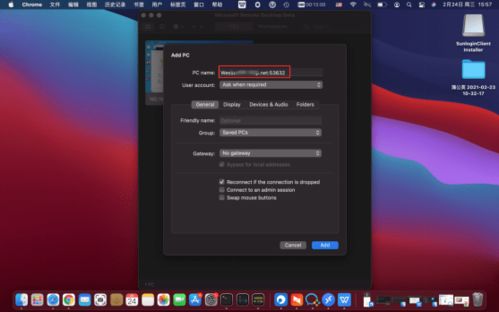
如果怀疑是软件冲突导致的时间错乱,可以尝试以下方法:
卸载最近安装的软件,观察时间是否恢复正常。
运行系统还原,将电脑恢复到时间错乱之前的状态。
更新或修复系统补丁,确保系统稳定运行。
电脑时间错乱是一个常见的问题,但通过分析原因并采取相应的解决方法,我们可以轻松解决这个问题。在遇到电脑时间错乱时,可以按照本文提供的方法逐一排查,直到找到并解决问题。
